|
Para hacer el seguimiento de una ocurrencia en la etapa de contención/disposición, primero, selecciónela en la lista de registros de la pantalla principal. Enseguida, accione el botón  de la barra de herramientas. de la barra de herramientas.
En este momento, se abrirá la pantalla de datos de la ocurrencia. Los campos habrán sido llenados con los datos informados en la etapa de identificación y contención/disposición. También están disponibles las siguientes pestañas:
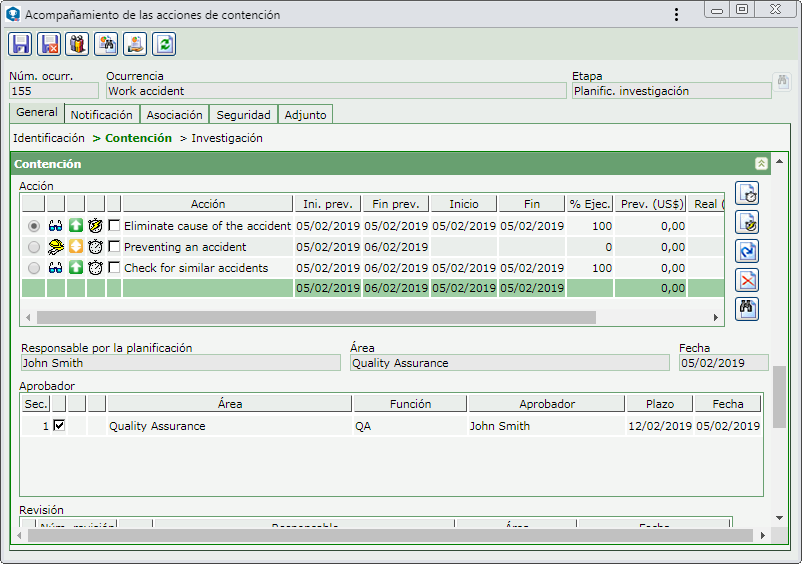
Notas: A continuación serán descritas solo las pestañas y secciones que estarán disponibles para la edición en esta etapa. Las demás pestañas y secciones presentadas en la pantalla y que no estén descritas en este tópico, estarán disponibles solo para su visualización.
Las siguientes secciones estarán disponibles:
Identificación de ocurrencia
|
Los campos de esta sección podrán estar disponibles para la edición de acuerdo con las configuraciones realizadas en la clasificación de la ocurrencia. Consulte la sección General para obtener la descripción detallada de esta sección.
|
Contención/Disposición
|
Acciones
|
En esta lista de registros, son presentadas las acciones de contención/disposición planificadas para la ocurrencia en cuestión. Si se incluyen acciones en esta etapa, estas no pasan por aprobación. En la barra de herramientas lateral están disponibles los siguientes botones:

|
Accione este botón para incluir una acción en la ocurrencia. Vea más detalles sobre esta operación en la sección Incluir acción planificada.
|

|
Accione este botón para incluir una acción inmediata en la ocurrencia. Vea más detalles sobre esta operación en la sección Incluir acción inmediata.
|

|
Accione este botón para editar la acción seleccionada en la lista de registros.
|

|
Accione este botón para excluir la acción seleccionada en la lista de registros.
|
|
Revisión
|
Esta lista permite registrar las revisiones necesarias en la ejecución de alguna acción de contención/disposición. Para eso, accione el botón  y en la pantalla de datos que se abrirá, describa las modificaciones que deben ser realizadas. Hecho eso, guarde el registro. y en la pantalla de datos que se abrirá, describa las modificaciones que deben ser realizadas. Hecho eso, guarde el registro.
|
|
|
Esta pestaña solamente será presentada si así se define en la pestaña Información, de la clasificación de la ocurrencia en cuestión. Por medio de ella es posible gestionar los adjuntos relacionados con la ocurrencia. En la barra de herramientas lateral están disponibles los siguientes botones:

|
Accione este botón para incluir un adjunto en la ocurrencia. Vea más detalles sobre esta operación en el tópico Incluir adjunto a continuación.
|

|
Accione este botón para editar el adjunto seleccionado en la lista de registros.
|

|
Accione este botón para excluir el adjunto seleccionado en la lista de registros.
|

|
Accione este botón para visualizar el archivo electrónico del adjunto seleccionado en la lista de registros.
|
Incluir adjunto
|
Para incluir un adjunto en la ocurrencia, accione el botón  de la barra de herramientas lateral. En la pantalla de datos que se abrirá, llene los siguientes campos: de la barra de herramientas lateral. En la pantalla de datos que se abrirá, llene los siguientes campos:
Datos del adjunto
|
Archivo
|
Accione el botón  al lado del campo y en la pantalla que se abrirá, navegue por los directorios y seleccione el archivo deseado. al lado del campo y en la pantalla que se abrirá, navegue por los directorios y seleccione el archivo deseado.
|
Identificador
|
Presenta un número secuencial para identificar el adjunto, siendo posible editarlo. En este caso, informe un número o sigla para identificar el adjunto.
|
Nombre
|
Presenta el nombre del archivo seleccionado anteriormente, siendo posible editarlo. En este caso, informe un nombre para el adjunto.
|
Tipo
|
Seleccione el tipo que clasificará el adjunto. Si en el menú Configuración  Tipo de adjunto, es definido un tipo de adjunto estándar, este campo será llenado por el sistema con el tipo en cuestión. Tipo de adjunto, es definido un tipo de adjunto estándar, este campo será llenado por el sistema con el tipo en cuestión.
|
Fecha
|
Presenta la fecha en la cual se está realizando la inclusión del adjunto de la ocurrencia.
|
Nota
|
Registre información importante sobre el adjunto.
|
Hecho eso, guarde el registro. Repita el procedimiento para incluir todos los adjuntos deseados.
|
|
Después de informar los campos necesarios, guarde el registro. Cuando la etapa de contención/disposición sea finalizada, la ocurrencia no será nuevamente presentada en la lista de registros.
|







